Jak podłączyć telewizor do komputera Wi-Fi
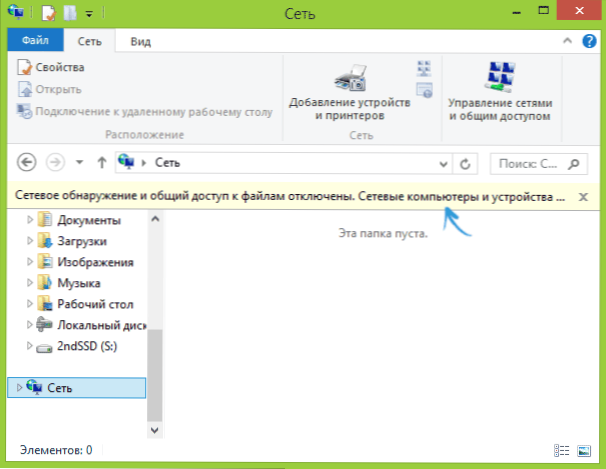
- 2857
- 53
- Roman Pawlik
Wcześniej pisałem już o tym, jak podłączyć telewizor z komputerem na różne sposoby, ale instrukcje nie dotyczyły bezprzewodowego Wi-Fi, ale o HDMI, VGA i innych rodzajach połączenia przewodowego z wydaniem karty wideo Jeśli chodzi o konfigurację DLNA (będzie to o tym i w tym artykule).
Tym razem opiszę szczegółowo różne sposoby podłączenia telewizora z komputerem i laptopem przez WI -fi, a kilka obszarów korzystania z bezprzewodowego połączenia telewizora zostanie rozważone - do użytku jako monitor lub odtwarzania filmów, muzyki i Inne treści z dysku twardego komputera. Cm. Ponadto: Jak przesyłać obraz z telefonu lub tabletu z Androidem do telewizora Wi-Fi.
Prawie wszystkie opisane metody, z wyjątkiem tych ostatnich, wymagają obecności wsparcia połączenia Wi-Fi przez sam telewizor (to znaczy powinien być wyposażony w adapter Wi-Fi). Jednak większość nowoczesnych telewizorów inteligentnych telewizji wie, jak. Instrukcja jest zapisana w odniesieniu do systemu Windows 7, 8.1 i Windows 10.
Odtwarzanie filmów z komputera w telewizji telewizyjnej (DLNA)
W tym celu najczęstsza metoda bezprzewodowego łączenia telewizora, oprócz obecności modułu Wi-Fi, wymagane jest również, aby sam telewizor był podłączony do tego samego routera (t.mi. Do tej samej sieci), co komputer lub laptop, który przechowuje wideo i inne materiały (dla telewizorów z obsługą Wi-Fi Direct, możesz się obejść bez routera, po prostu połącz się z siecią utworzoną przez telewizję). Mam nadzieję, że tak już jest, ale poszczególne instrukcje nie potrzebują - połączenie pochodzi z odpowiedniego menu telewizora w taki sam sposób, jak połączenie z wi -fi jakimkolwiek innym urządzeniem. Cm. Oddzielna instrukcja: jak skonfigurować DLNA w systemie Windows 10.
Następnym elementem jest skonfigurowanie serwera DLNA na komputerze lub, wyraźniej, zapewnienie ogólnego dostępu do folderów. Zazwyczaj w tym celu wystarczy, aby parametry bieżącej sieci zostały zainstalowane „Strona główna” (prywatna). Domyślnie dostępne są publicznie dostępne publicznie foldery „wideo”, „Muzyka”, „Images” i „Dokumenty” (możesz zapewnić ogólny dostęp do konkretnego folderu, klikając go prawym przyciskiem, wybierając „Właściwości” i „dostępu ”Tab).
Jeden z najszybszych sposobów włączenia ogólnego dostępu - otwórz przewód Windows, wybierz „Sieć”, a jeśli zobaczysz komunikat „Wykrywanie sieci i ogólny dostęp do plików są wyłączone”, kliknij na niego i postępuj zgodnie z instrukcjami.
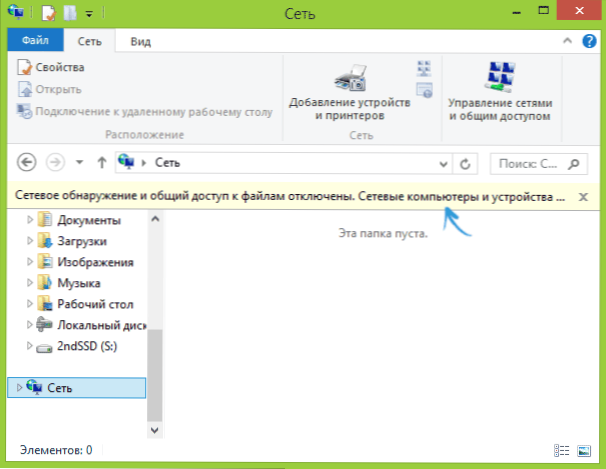
Jeśli taki komunikat nie nastąpi, ale komputery będą wyświetlane na serwerach sieciowych i multimedialnych, najprawdopodobniej wszystko jest już skonfigurowane (jest to całkiem prawdopodobne). Jeśli to nie zadziałało, oto szczegółowa instrukcja, jak skonfigurować serwer DLNA w systemie Windows 7 i 8.
Po włączeniu DLNA otwórz element menu dla telewizora, aby wyświetlić zawartość podłączonych urządzeń. Możesz udać się do Sony Bravia zgodnie z przyciskiem Home, a następnie wybrać sekcję - Filmy, muzykę lub obrazy i obejrzeć odpowiednie treści z komputera (Sony ma również program w domu, który upraszcza wszystko, co napisałem). W telewizorach LG - elemencie SmartShare, tam będziesz musiał zobaczyć zawartość wspólnych folderów, nawet jeśli nie masz programu SmartShare na komputerze. W przypadku innych marek wymagane są w przybliżeniu podobne działania (a także mają własne programy).
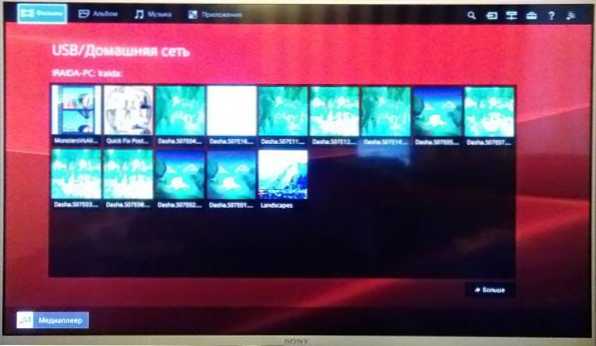
Dodatkowo, przy aktywnym połączeniu DLNA, klikając mysz wideo na pliku wideo w przewodniku (robimy to na komputerze), możesz wybrać „Odtwórz menu dla menu dla menu Nazwa_levizor". Przy wyborze tego elementu rozpocznie się bezprzewodowa transmisja strumienia wideo z komputera w telewizji.

Uwaga: nawet pod warunkiem, że telewizor obsługuje filmy MKV, nie działa dla tych plików „odtwarzaj” w systemie Windows 7 i 8, aw menu telewizji nie są wyświetlane. Rozwiązaniem działającym w większości przypadków jest prosta zmiana nazwy tych plików na AVI na komputerze.
Telewizor jako monitor bezprzewodowy (miracast, widi)
Jeśli poprzednia sekcja dotyczyła tego, jak odtwarzać pliki z komputera w telewizji i mieć do nich dostęp, teraz porozmawiamy o tym, jak nadawać dowolny obraz z komputera lub laptopa do telewizora Wi-Fi, to znaczy użyj go jest jak monitor bezprzewodowy. Osobno na ten temat Windows 10 - Jak uwzględnić Miracast w systemie Windows 10 dla bezprzewodowej transmisji w telewizji.
Dwie główne technologie tego - Miracast i Intel Widi, a te ostatnie, raport, stały się całkowicie kompatybilne z pierwszym. Zauważam, że router nie jest wymagany do takiego połączenia, ponieważ jest on instalowany bezpośrednio (przy użyciu technologii bezpośredniej Wi-Fi).
- Jeśli masz laptopa lub komputer z procesorem Intel z trzeciej generacji, zaangażowana jest intują bezprzewodowe adapter Intel i zintegrowany układ graficzny Intel HD, musi obsługiwać Intel Widi w systemie Windows 7 i Windows 8.1. Może być konieczne zainstalowanie Intetel Wireless wyświetlacz z oficjalnej strony internetowej http: // www.Intel.Com/p/ru_ru/support/highlights/Wireless/Wireless-Display
- Jeśli Twój komputer lub laptop był z wstępnie zainstalowanym systemem Windows 8.1 i wyposażone w Wi-Fi jako adapter, muszą wspierać miracast. Jeśli zainstalowałeś Windows 8.1 niezależnie, może wspierać, a może nie. Nie ma wsparcia dla poprzednich wersji.
I wreszcie, wsparcie tej technologii jest wymagane od strony telewizji. Do niedawna było konieczne zakup adaptera Miracast, ale teraz coraz więcej modeli telewizyjnych zbudowało obsługę Miracast lub zdobyć go w procesie aktualizacji oprogramowania układowego.
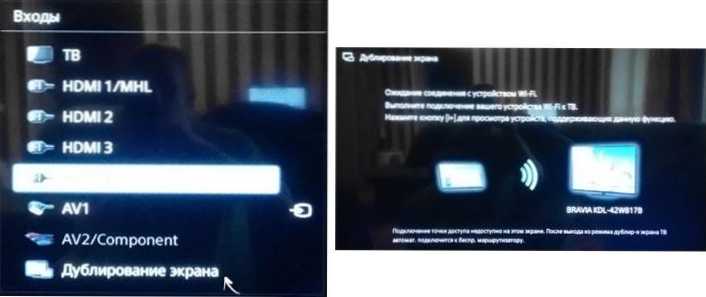
Sam związek jest następujący:
- W telewizji obsługa połączenia Miracast lub Widi powinna być zawarta w ustawieniach (domyślnie jest to zwykle uwzględnione, czasem nie ma takiej konfiguracji, w tym przypadku jest wystarczająca ilość modułu Wi-Fi). W telewizorach Samsung funkcja nazywana jest „wyświetlaczem lustrzanym ekranu” i znajduje się w ustawieniach sieciowych.
- W przypadku WIDI uruchom program wyświetlania bezprzewodowego Intel i znajdź monitor bezprzewodowy. Podczas łączenia można żądać kodu bezpieczeństwa wyświetlanego w telewizji.
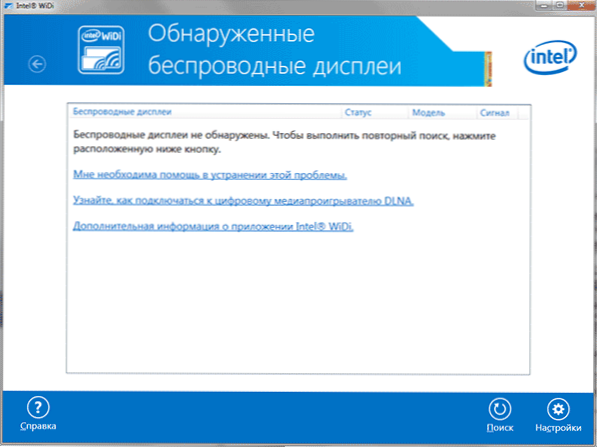
- Aby użyć Miracast, otwórz panel Charms (tuż w systemie Windows 8.1), Wybierz „Urządzenia”, a następnie - „Projektor” (przenieś do ekranu). Kliknij element „Dodaj bezprzewodowy wyświetlacz” (jeśli element nie jest wyświetlany, Miracast nie jest obsługiwany przez komputer. Może pomóc w aktualizacji sterowników adapterów Wi-Fi.). Przeczytaj więcej na Microsoft: http: // Windows.Microsoft.Com/ru-ru/Windows-8/Project-Vireless-Screen-Miracast
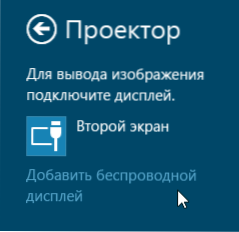
Zauważam, że przez Widi nie mogłem podłączyć telewizora z laptopa, który dokładnie obsługuje technologię. Nie było problemów z Miracastem.
Podłączamy regularny telewizor bez bezprzewodowego adaptera za pośrednictwem Wi-Fi
Jeśli nie masz Smart TV, ale zwykły telewizor, ale wyposażony w wejście, nadal możesz podłączyć go bez przewodów do komputera. Jedyny szczegół - potrzebujesz dodatkowego małego urządzenia do tych celów.
To może być:
- Google Chromecast https: // www.Google.Ru/Chrome/Devices/Chromecast/, który umożliwia łatwe nadawanie zawartości z urządzeń po telewizję.
- Każdy komputer z Androidem (urządzenie podobne do dysku flash podłączonego do portu HDMI telewizora i umożliwia pracę w pełnym systemie Android w telewizji).
- Wkrótce (przypuszczalnie początek 2015 r.) - Intel Compute Stick - mini komputer z systemem Windows, podłączony do portu HDMI.

Moim zdaniem opisałem najciekawsze opcje (co ponadto sprawiają, że telewizor jest jeszcze bardziej inteligentny niż wiele wyprodukowanych Smart TV). Są inne: na przykład niektóre telewizory potwierdzają połączenie Wi-Fi adaptera z portem USB, a także oddzielne konsole Miracast.
Nie opiszę pracy z każdym z tych urządzeń w ramach tego artykułu, ale jeśli nagle zadasz pytania, odpowiem w komentarzach.

